Trên nền tảng PionLogin – Antidetect Browser & Automation, việc chạy script trên PionLogin rất tiện lợi và đặc biệt PionLogin có rất nhiều script miễn phí song song với đó, PionLogin cũng là 1 trong những phần mềm antidetect browser với công nghệ tiên tiến, hiện đại, update tức thời, nhanh chóng với xu hướng. Hơn thế nữa, PionLogin cũng là 1 trong những nền tảng Antidetect hỗ trợ người dùng miễn phí nhiều nhất mà mình từng thấy. Miễn phí 100 profile cho người dùng đăng ký và mở khóa toàn bộ tính năng không cần trả bất kỳ 1 khoản phí nào.
Lấy Script từ Script market
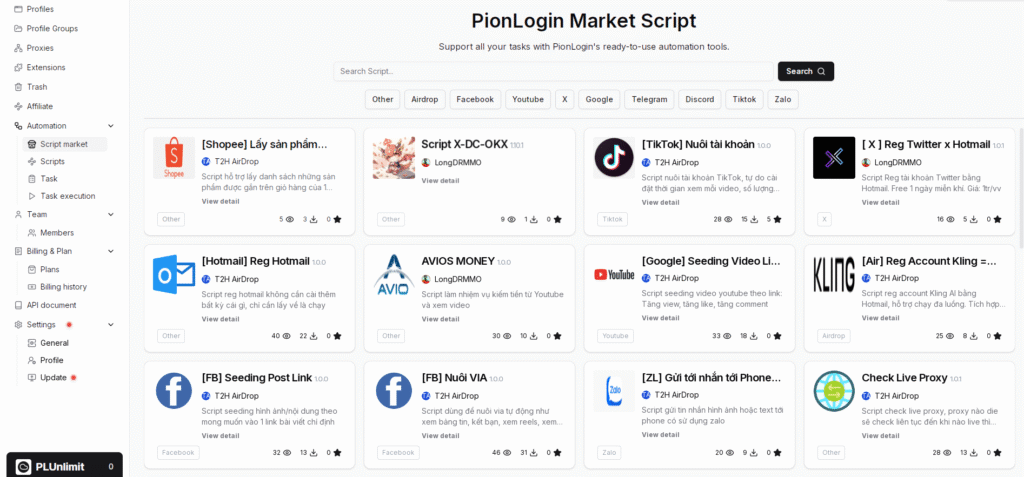
Việc đầu tiên khi bạn muốn chạy được 1 script là phải có script đó đã, và cách thức rất đơn giản. Vào mục Automation -> Script market -> Tìm tên script mà bạn muốn lấy, và click xem chi tiết script đó.
Ví dụ ở đây mình xem chi tiết script “[Shopee] Lấy sản phẩm livestream“
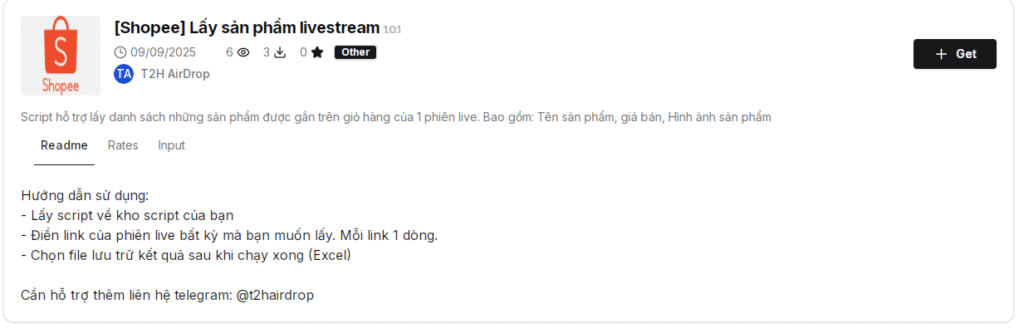
Bạn sẽ thấy ở bên tay phải có nút “+ Get” (Nếu sử dụng tiếng Việt nó sẽ là “+ Lấy“). Nhiệm vụ của bạn rất đơn giản đó là click vô đó, và lưu ý là nhớ đọc kỹ hướng dẫn sử dụng mà người viết script hướng dẫn nha, để đỡ bị lỗi trong quá trình chạy
Tạo Task để chạy script trên PionLogin
Sau khi đã lấy được script mà bạn cần chạy ở bước trên về kho script của bạn thì bây giờ sẽ tiến hành tạo nhiệm vụ để chạy script đó thôi.
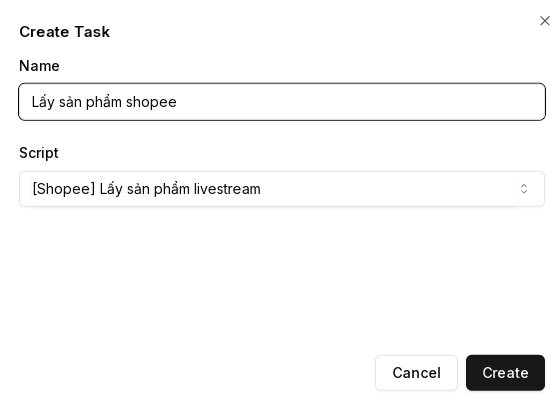
- Bước 1: Truy cập vào mục nhiệm vụ
Vào Automation -> Task - Bước 2: Tạo nhiệm vụ
Sau khi ở màn Task bạn click vào Create để tiến hành tạo nhiệm vụ
Điền tên cho nhiệm vụ và chọn Script mà bạn khi nãy đã lấy ở trước rồi bấm Create để tạo - Bước 3: Thiết lập các thông tin đầu vào, và các thông số cấu hình chạy
– Ở tab Input (Bên trái màn hình) điền các thông tin cơ bản mà Script yêu cầu
– Ở tab Profiles (Bên phải màn hình) chọn các profile mà bạn muốn chạy script đó
– Mở tab Configuration thì bạn bạn các thông số như số luồng chạy đồng thời tối đa, thời gian mở mỗi profile, thời gian hoạt động mỗi profile tối đa khi chạy, Chạy ẩn profile, cấu hình chạy: Chạy đa luồng/đơn luồng, Chọn màn hình, tỉ lệ cửa sổ,…
– Ở tab Schedules dùng để lên lịch chạy script của bạn, khi bật sẽ có các tùy chọn như: Chạy 1 lần, liên tục, hàng ngày, hàng tuần, hàng tháng,…
– Cuối cùng là tab Task execution: Chứa lịch sử chạy của nhiệm vụ đó

Chạy script trên PionLogin
Sau khi đã khởi tạo và cấu hình nhiệm vụ hoàn tất, lúc này bạn chỉ cần ấn nút Run Task để script bắt đầu chạy.
Lúc này màn hình sẽ chuyển sang tab thông tin chạy của nhiệm vụ đó giúp bạn theo dõi quá trình chạy và ghi log của script.
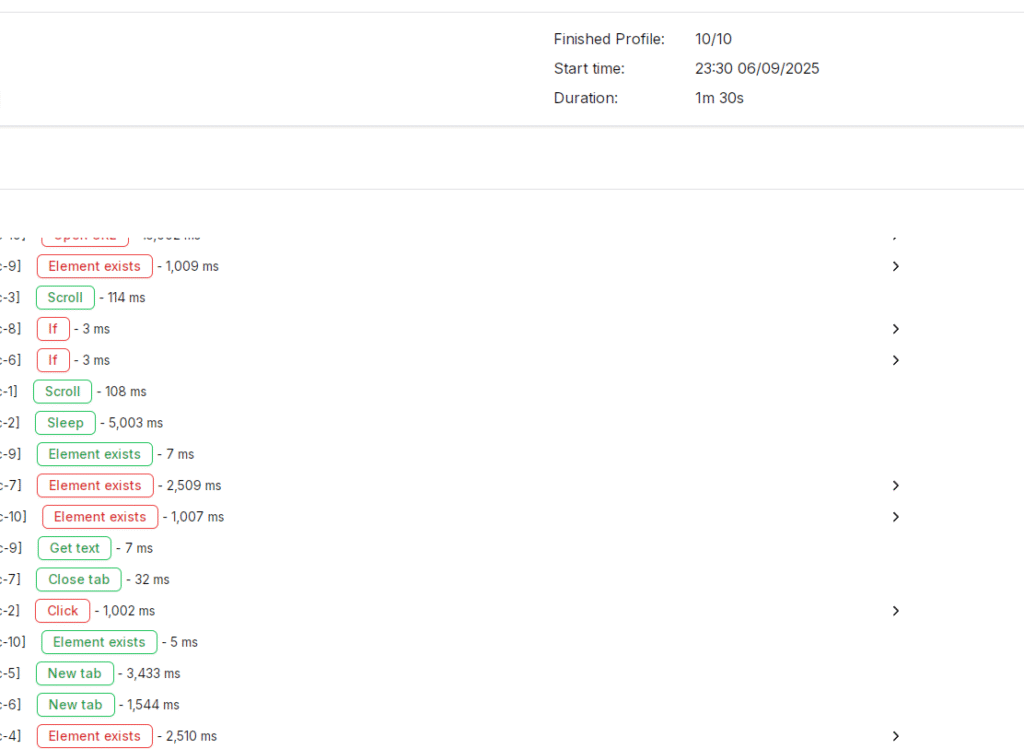
Cuối cùng Xuyên Đêm chúc bạn thành công!
Website download PionLogin: https://pionlogin.net nhé!!
